윈도우 PC에서 맥 드라이브를 사용하고 싶으신가요?
아쉽게도, 이는 간단한 과정은 아닙니다. 맥 드라이브를 연결한다고 바로 작동하지 않습니다. 원활한 사용을 위해 알아두어야 할 사항들을 소개합니다.
윈도우가 맥 하드 드라이브를 인식하지 못하는 이유는 무엇일까요?
윈도우와 macOS는 서로 다른 파일 시스템을 사용합니다. 윈도우는 내부 드라이브에 NTFS 파일 시스템을 사용하며, 애플은 2017년 초 HFS+를 APFS(Apple File System)로 대체했습니다. 현재 APFS는 맥, 아이폰, 아이패드 및 애플 TV에서 사용되고 있습니다.
외부 하드 디스크 및 USB 드라이브는 호환성을 높이기 위해 일반적으로 윈도우 FAT32 파일 시스템(용량이 작은 경우) 또는 NTFS 파일 시스템으로 포맷됩니다. 최신 macOS는 NTFS 드라이브에 쓰기를 지원하지 않지만, 대부분의 애플 기기는 FAT32 및 NTFS 장치에서 읽기가 가능합니다.
모든 최신 맥은 APFS로 포맷됩니다. 구형 맥 드라이브는 여전히 HFS+ 파일 시스템을 사용할 수 있습니다. 윈도우는 이러한 파일 시스템을 기본적으로 인식하지 못합니다.
이제 윈도우에서 맥으로 포맷된 APFS 또는 HFS+ 드라이브에 접근하는 방법을 알려드리겠습니다.
윈도우에서 APFS를 읽는 방법
먼저 윈도우에서 최신 애플 파일 시스템 포맷을 읽는 방법을 알아봅시다. 아래 소개될 모든 앱을 통해 맥은 물론, 업데이트된 모든 애플 기기에서 드라이브를 읽을 수 있습니다.
1. 맥드라이브 (MacDrive)
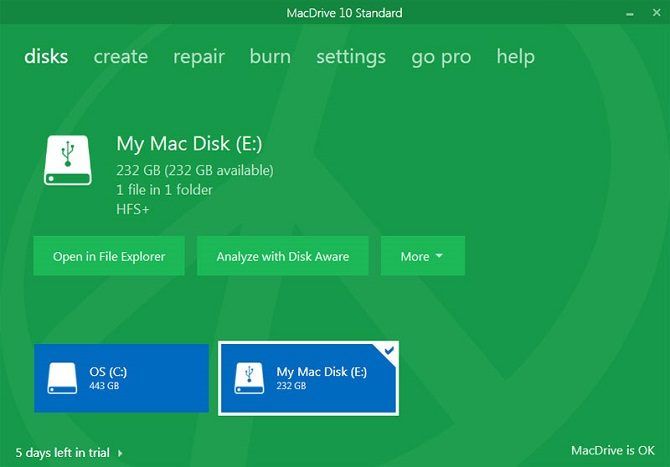
MacDrive는 오랫동안 맥 포맷 드라이브를 읽을 수 있도록 윈도우 환경을 지원해 온 대표적인 앱입니다. 1996년 첫 버전이 출시되었으며, 안정적인 성능을 제공합니다.
이 앱은 APFS 및 HFS+ 드라이브 모두에서 작동합니다.
다른 윈도우용 맥 드라이브 접근 앱과 달리, MacDrive는 윈도우에서 직접 맥 포맷 드라이브의 데이터를 읽고 쓰는 기능을 제공합니다.
새롭게 디자인된 디스크 관리 창은 윈도우에 연결된 모든 맥 드라이브의 허브 역할을 합니다.
파일 탐색기 내에서 APFS 또는 HFS+ 드라이브를 직접 볼 수 있어, 윈도우 운영 체제와의 통합이 용이합니다.
추가 기능으로 PC에서 직접 맥 디스크 생성 및 분할, 강력한 디스크 복구, 강력한 보안 도구가 있습니다.
표준 버전은 $49.99이며, 자동 파일 조각 모음, RAID 설정 지원, 맥 ISO 파일 생성 기능 등이 추가된 Pro 버전도 있습니다.
5일 무료 평가판을 이용할 수 있습니다.
다운로드: 맥드라이브 (윈도우용, $49.99)
2. Paragon Software의 Windows용 APFS
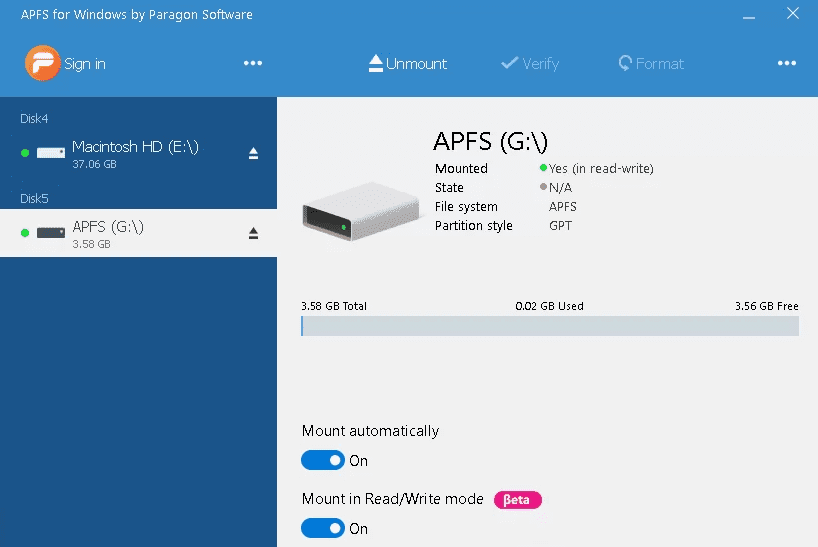
Paragon의 Windows용 APFS는 또 다른 유료 앱으로, MacDrive의 주요 경쟁자입니다.
이 앱은 윈도우에서 APFS로 포맷된 맥 파티션에 대한 읽기/쓰기 접근 권한, 압축 및 복제 파일에 대한 읽기/쓰기 접근 권한, 암호화된 볼륨에 대한 읽기 전용 지원을 제공합니다.
시작 시 디스크 자동 마운트를 지원하지만, MacDrive의 파티션 도구는 포함되어 있지 않습니다.
MacDrive는 HFS+ 지원이라는 큰 이점이 있지만, Paragon의 앱은 APFS로 포맷된 드라이브만 지원합니다. HFS+를 사용하는 구형 맥 드라이브가 있는 경우, Paragon HFS+ for Windows를 별도로 구매해야 합니다. 따라서 MacDrive가 더 경제적인 선택일 수 있습니다.
하지만 $49.95인 Paragon APFS 라이선스 1개로 3대의 윈도우 PC에서 사용할 수 있습니다.
다운로드: 윈도우용 APFS (Paragon Software, $49.95)
3. UFS Explorer Standard Access
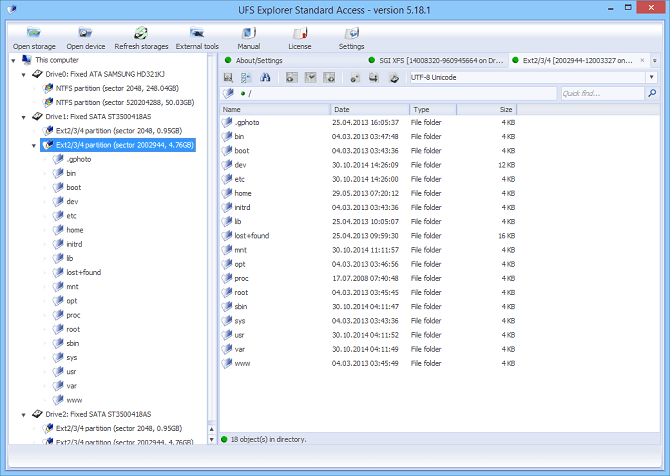
윈도우에서 APFS 맥 드라이브를 읽는 세 번째 추천 앱은 UFS Explorer Standard Access입니다. 개인 사용자의 경우 $24.95에 구매할 수 있습니다.
UFS Explorer Standard Access는 윈도우에서 맥 포맷 하드 드라이브를 읽을 수 있는 가장 다재다능한 앱입니다. APFS와 HFS+는 물론 NTFS, FAT, FAT32, exFAT, SGI XFS, Linux JFS, Unix/BSD, UFS/UFS2, VMware VMFS와 같은 다양한 파일 시스템을 지원합니다.
UFS Explorer Standard Access는 RAID 지원도 기본으로 제공합니다. 이 앱에는 RAID 빌더가 내장되어 있어 어레이에 맞게 사용자 정의할 수 있습니다.
시간 제한 없이 무료로 사용할 수 있는 버전도 있지만, 256KB 미만의 파일만 복사할 수 있습니다.
다운로드: UFS Explorer Standard Access (윈도우용, $24.95)
윈도우에서 HFS+를 읽는 방법
맥 포맷 드라이브가 여전히 HFS+를 사용하고 있다면, 다음 세 가지 방법 중 하나를 시도해 보세요.
1. Apple HFS+ 드라이버 설치
윈도우에서 맥 드라이브에 대한 읽기 권한만 필요하다면, 윈도우용 Apple HFS+ 드라이버를 설치할 수 있습니다. 설치 전, Paragon 또는 MacDrive를 반드시 제거해야 합니다. 그렇지 않으면 시스템 문제나 충돌이 발생할 수 있습니다.
정확한 윈도우 드라이버 패키지를 다운로드한 후, 다음 단계를 따르세요.
- ApplsHFS.sys 및 AppleMNT.sys 파일을 C:\Windows\System32\drivers에 복사합니다.
- Add_AppleHFS.reg 파일을 윈도우 레지스트리와 병합합니다.
- 시스템을 재시작합니다.
위의 과정은 동영상으로도 확인할 수 있습니다.
윈도우를 재시작하면, 맥에서 포맷된 드라이브가 ‘내 PC’ 아래에 나타날 것입니다. 앞서 언급했듯이, 이 방법은 윈도우에서 맥 드라이브에 대한 읽기 전용 접근 권한만 제공합니다. 파일을 편집하거나 삭제하려면 아래 다른 방법을 시도해 보세요.
2. HFSExplorer
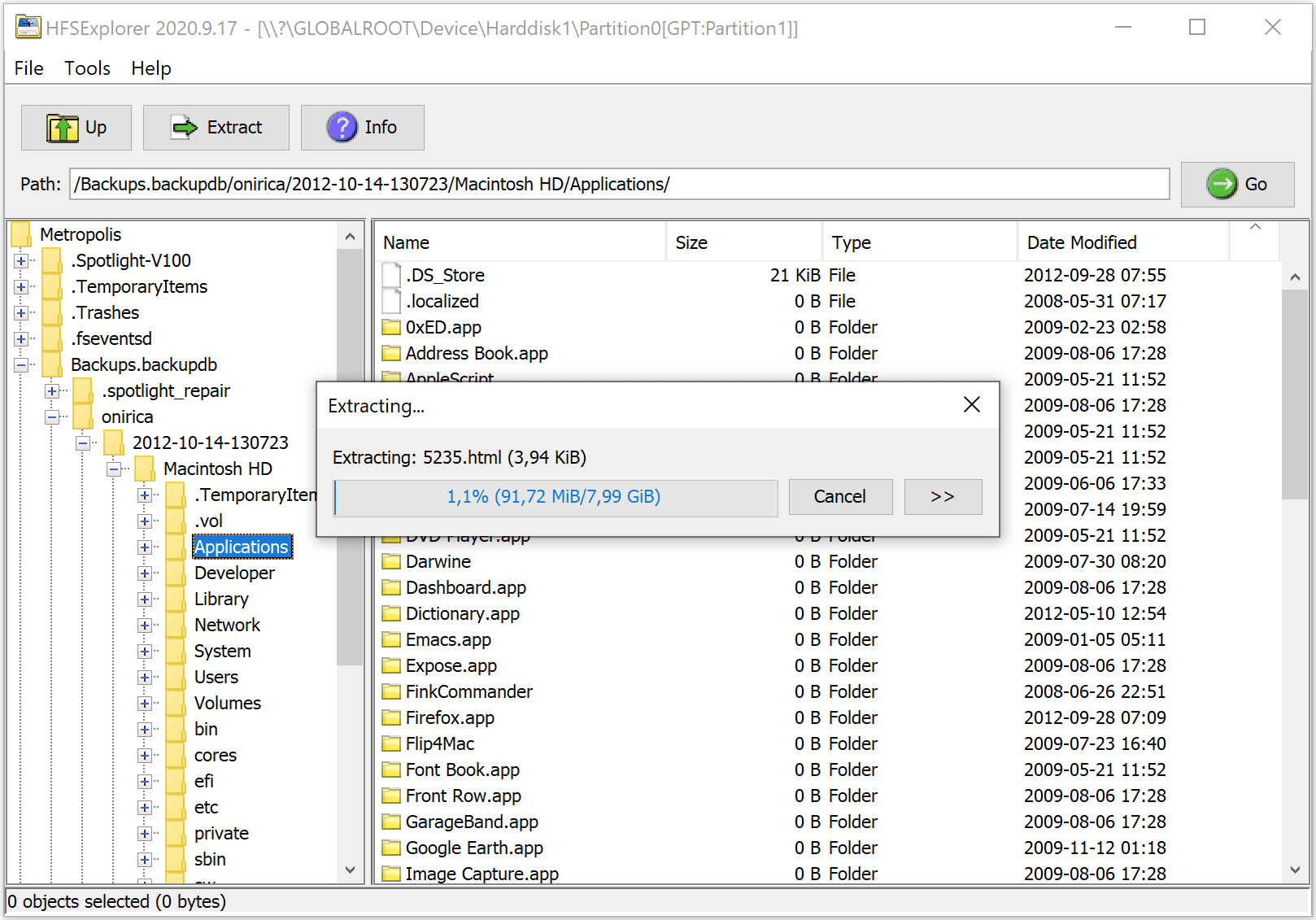
HFSExplorer는 완전 무료입니다. 윈도우에서 맥 파일 시스템에 접근하는 데 사용할 수 있으며, 비용 부담이 없습니다. 개발자는 APFS의 등장으로 2015년 10월 이후 업데이트를 중단했지만, 여전히 이전 시스템에서 작동합니다.
HFSExplorer를 사용하려면 자바가 필요합니다. 일반적으로 자바를 설치하지 않는 것이 좋지만, 비용을 들이고 싶지 않다면 필요합니다. 또한 앱을 관리자 권한으로 실행해야 합니다.
이 도구는 사용법이 간단합니다. 맥 포맷 드라이브를 윈도우 시스템에 연결하고 HFSExplorer를 실행한 다음 ‘파일’ > ‘장치에서 파일 시스템 로드’를 클릭합니다. HFSExplorer는 HFS+ 파일 시스템과 연결된 모든 장치를 자동으로 찾아 접근할 수 있도록 합니다. 그런 다음 HFSExplorer 창에서 윈도우 드라이브로 파일을 추출할 수 있습니다.
HFSExplorer는 읽기 전용이므로 맥 드라이브의 파일을 수정하거나 삭제할 수 없습니다. 또한 윈도우 파일 탐색기와 통합되지 않아, 파일은 HFSExplorer 응용 프로그램 내에서만 사용할 수 있으며 다른 위치로 복사해야 합니다.
다운로드: HFSExplorer (윈도우용, 무료)
3. Paragon Software의 Windows용 HFS+
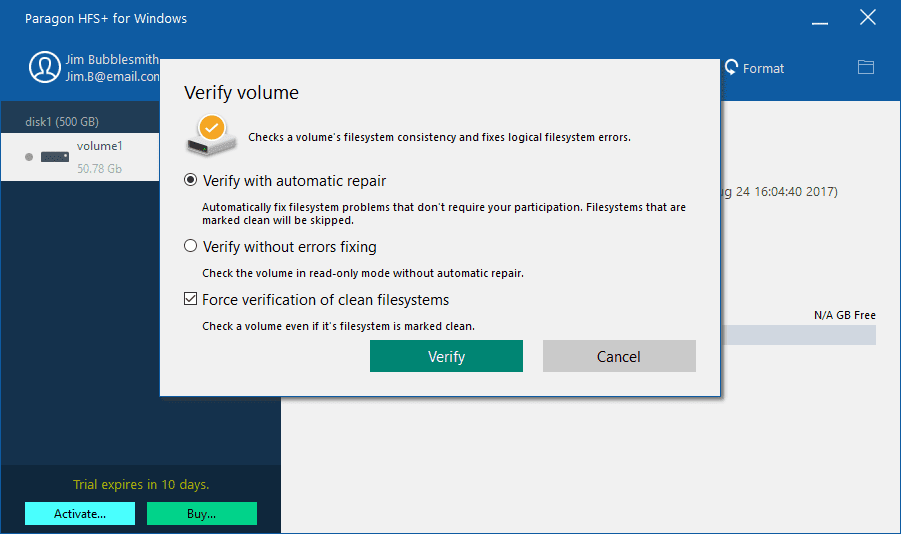
Paragon의 Windows용 HFS+는 유료 응용 프로그램이지만, 추가 기능 덕분에 윈도우에서 맥 드라이브를 읽는 다른 방법들과 차별화됩니다.
HFSExplorer와 달리, 윈도우용 HFS+는 윈도우에서 맥 드라이브에 대한 완전한 읽기/쓰기 접근을 제공하며, 높은 성능을 자랑합니다. 심지어 HFS+ 파일 시스템을 윈도우 탐색기에 통합시켜, 윈도우의 모든 프로그램에서 맥 드라이브를 읽거나 쓸 수 있도록 합니다.
앱 가격은 $19.95이지만, 10일 무료 평가판도 제공합니다. 드라이브에서 파일을 복구해야 할 경우, 이 파일 시스템 드라이버를 설치하고 파일을 복사한 다음 제거하는 데 10일이면 충분합니다.
또한 Paragon의 윈도우용 HFS+는 자바가 필요하지 않습니다.
다운로드: 윈도우용 HFS+ (Paragon Software, $19.95)
윈도우용으로 맥 드라이브 포맷하기
맥 드라이브를 가지고 있지만 더 이상 맥을 사용하지 않는다면, 맥 파일 시스템에 얽매일 필요는 없습니다. 위에서 소개된 도구 중 하나를 사용하여 드라이브에서 파일을 복구한 후, 드라이브를 포맷하고 대부분의 장치에서 작동하는 표준 FAT32 또는 NTFS 파티션으로 변환할 수 있습니다.
포맷하면 드라이브의 모든 파일이 삭제되므로, 파일을 반드시 백업해 두시기 바랍니다.